Le mot de passe, vous le savez tous, c’est censé être un outil unique, précieux, personnel et garant de la sécurité du compte qu’il protège. Mais dans les faits, il n’est pas rare qu’il soit partagé pour des services, tels qu’Amazon. Le côté pratique est visible immédiatement : accès à la livraison express via Prime ou encore à Prime Video avec un seul abonnement. Pourtant, chaque personne possédant le mot de passe de votre compte Amazon à accès à vos commandes, adresses et, selon votre configuration, des données plus ou moins précises sur vos moyens de paiement allant jusqu’au cryptogramme.
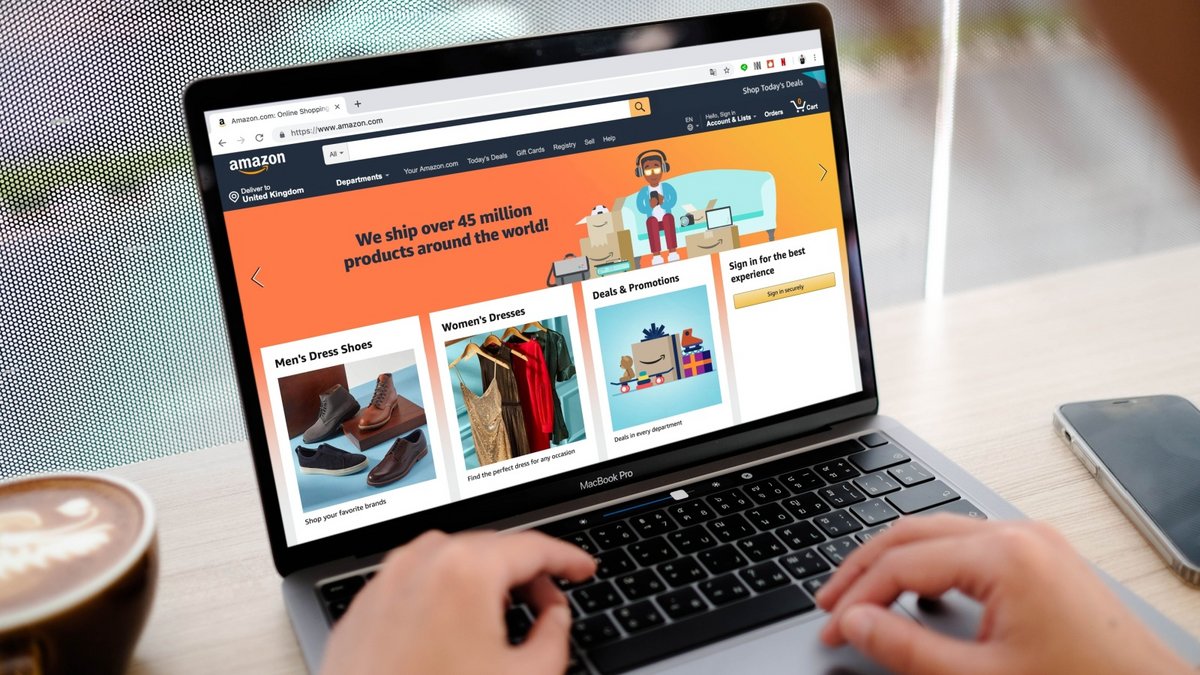
Il n’y a que dans certains cas qu’il est possible de partager ses avantages Amazon Prime ou Amazon Music, avec des membres de sa famille. Ainsi, chaque personne a son compte, et cela évite le partage du mot de passe. Dans le cas de partage, modifier régulièrement le mot de passe Amazon ou le réinitialiser en cas d’oubli peut rebuter (même si, au final, tout le monde peut le faire). Pourtant, cela reste indispensable pour maximiser le contrôle des accès sur votre compte.
À cela s’ajoute une chose que même les grandes sociétés comme Amazon ne sont pas totalement immunisées : les fuites de données, comme celle du 19 juin 2025 qui est une des plus grandes pour cette période.
En suivant notre guide, vous apprendrez à modifier le mot de passe de votre compte Amazon et à le réinitialiser en cas de perte.
Modifier le mot de passe du compte Amazon
1. Rendez-vous dans les paramètres de votre compte
Ouvrez l’application ou le site “Amazon”.
Allez dans votre compte. Sur ordinateur, il se situe à droite de la barre de recherche avec votre prénom. Sur mobile, appuyez sur l’icône d’une personne, puis sur “Compte”.
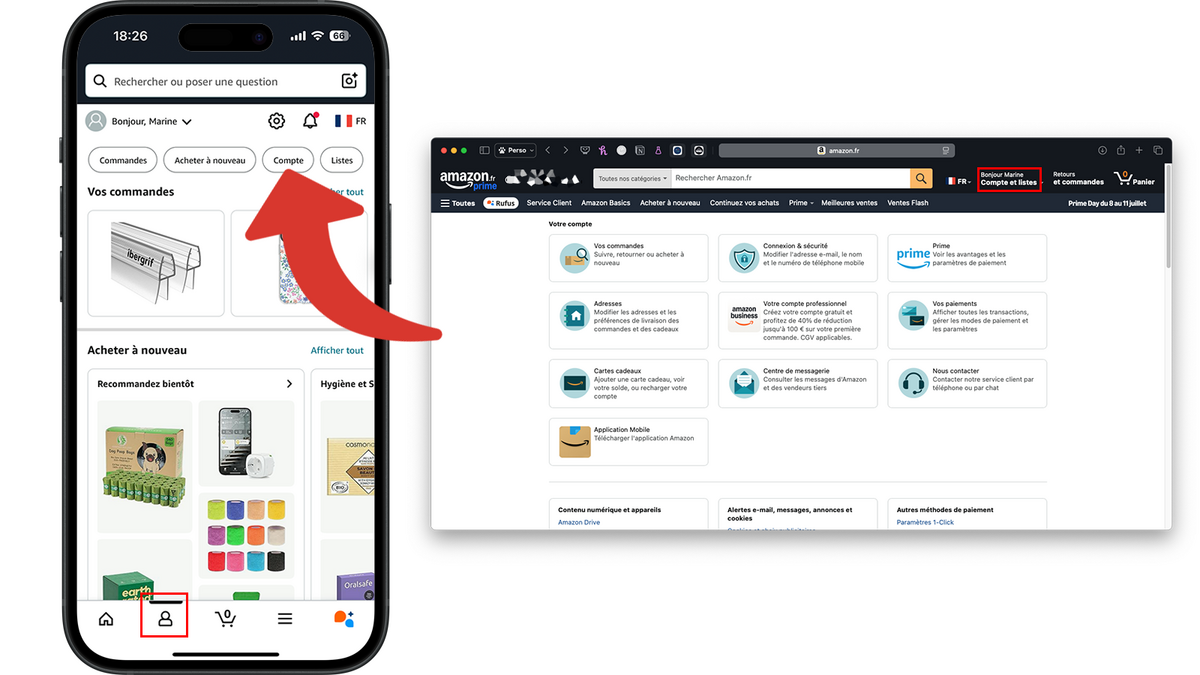
Sur ordinateur, cliquez sur “Connexion & sécurité”. Sur mobile, touchez “Changer email, mobile et mot de passe”, dans la section “Paramètres du compte”.
Identifiez-vous avec le mot de passe, la clé d’accès ou le code de validation selon vos paramètres. Si vous ne vous souvenez plus du mot de passe, allez directement au paragraphe suivant qui se nomme “Réinitialiser le mot de passe du compte Amazon”.
2. Accédez à la modification du mot de passe
Vous êtes dans les paramètres “Connexion & sécurité”.
En face de “Mot de passe”, sélectionnez “Modifier”.
3. Changez le mot de passe Amazon
Saisissez le mot de passe actuel dans le premier champ de texte.
Dans les deux champs de texte suivants, saisissez exactement le même nouveau mot de passe fort.
Confirmez avec “Enregistrer les modifications”.
Vous venez de recevoir un e-mail vous confirmant que vous avez bien modifié votre mot de passe Amazon.
Réinitialiser le mot de passe du compte Amazon
Vous avez besoin du mot de passe à la connexion ou encore pour accéder à des données sensibles de votre compte Amazon. Si vous ne vous en souvenez plus, voici comment faire.
1. À la connexion, saisissez l’e-mail
Ouvrez l’application ou le site “Amazon”.
Si vous êtes à l’étape de la connexion, saisissez l’adresse e-mail liée à votre compte Amazon et cliquez sur “Continuer”.
2. Indiquez que le mot de passe Amazon est perdu
Au moment de saisir le mot de passe, sélectionnez “Mot de passe oublié ?”.
3. Indiquez votre adresse e-mail ou numéro de téléphone
Saisissez de nouveau votre adresse e-mail ou numéro de téléphone lié à votre compte Amazon. Vous devez pouvoir consulter les messages de celui-ci.
4. Entrez le code de vérification
Immédiatement, vous recevez le code de vérification par e-mail (ou SMS). Saisissez ce code et appuyez sur “Soumettre le code”.
Si, malheureusement, vous ne recevez pas le code, sélectionnez “essayez une autre méthode” qui vous encouragera à “Continuer vers le Service Client”.
4. Choisissez un nouveau mot de passe Amazon
Une fois le code de vérification reçu et renseigné, il est temps de définir un nouveau mot de passe.
Saisissez deux fois un tout nouveau mot de passe fort pour votre compte Amazon et validez avec “Enregistrer les modifications”.
Vous pouvez dès à présent vous reconnecter à votre compte Amazon avec ce tout nouveau mot de passe. Amazon vous a envoyé un e-mail pour confirmer la modification de ce dernier.
Le mot de passe, Amazon, comme tout mot de passe, doit être unique, robuste et difficile à deviner. C'est pourquoi il est préférable d'utiliser un gestionnaire de mots de passe qui se chargera de l'enregistrer, de ce souvenir pour vous et en génèrera un compliqué à craquer. Ne vous fiez pas à l’IA pour cela, qui va créer des mots de passe qui ne seront robustes que d'apparence.
